6 semplici modi per rimuovere o eliminare un calendario da iPhone
Varie / / September 28, 2023
Hai aggiunto accidentalmente il calendario sbagliato o forse vuoi rimuoverne uno specifico dal tuo iPhone? Non preoccuparti; l'app Calendario (Apple) sul tuo iPhone ti consente di personalizzare rapidamente i calendari, ad esempio aggiungendo, rimuovendo e molto altro. Ecco i 6 modi principali per rimuovere (o eliminare) un calendario dal tuo iPhone.

Apple Calendar ti consente di nascondere eventi da un particolare calendario, rimuovere un calendario o persino annullare l'iscrizione in pochi tocchi. D'altra parte, se utilizzi l'app Google Calendar sul tuo iPhone, puoi anche nascondere o rimuovere i calendari tranne iscriverli o annullarli.
A seconda delle tue necessità, puoi implementare uno o tutti questi trucchi sull'app di calendario del tuo iPhone. Impariamo come.
1. Elimina un calendario iCloud
Il minor numero di calendari significa la minima distrazione. Quindi, se trovi il calendario iCloud inutilizzato, puoi eliminarlo sul tuo iPhone seguendo i passaggi seguenti.
Passo 1: vai all'app Impostazioni sul tuo iPhone e tocca Calendario.
Passo 2: tocca Account.

Passaggio 3: tocca Mostra tutto.
Passaggio 4: Ora tocca Calendario iCloud.

Passaggio 5: disattiva l'opzione "Utilizza su questo iPhone".
Passaggio 6: tocca "Elimina dal mio iPhone". E il calendario iCloud verrà eliminato dal tuo iPhone.

2. Disattiva i calendari dagli account
Se desideri rimuovere un calendario ed eliminare tutti i suoi eventi dal tuo iPhone, puoi farlo dall'app Impostazioni sul tuo iPhone. Seguimi.
Passo 1: avvia l'app Impostazioni sul tuo iPhone e tocca Calendario.
Passo 2: tocca Account.

Passaggio 3: tocca l'account di cui desideri rimuovere il calendario.
Passaggio 4: toccare per disattivare l'interruttore per i calendari.
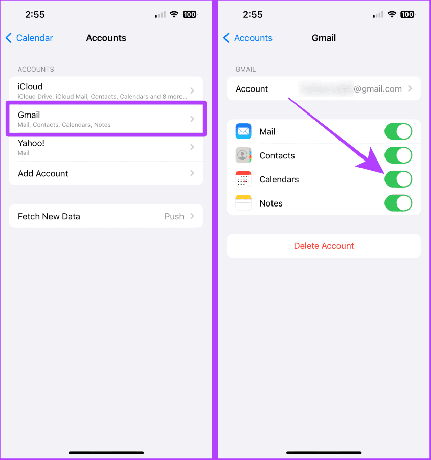
Passaggio 5: tocca "Elimina dal mio iPhone". Questo eliminerà il calendario dal tuo iPhone.
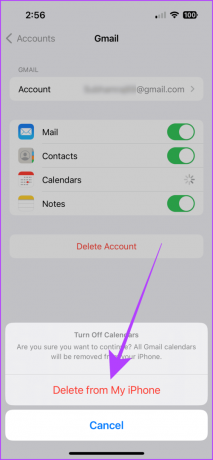
3. Elimina il calendario sottoscritto su iPhone
Puoi anche rimuovere un calendario sottoscritto dal tuo iPhone se ti sei iscritto accidentalmente a quello sbagliato.
Ecco i passaggi da seguire:
Passo 1: apri l'app Calendario sul tuo iPhone e tocca Calendari nella parte inferiore dello schermo.
Passo 2: Ora tocca la "i" accanto al calendario sottoscritto che desideri rimuovere.

Passaggio 3: tocca Annulla iscrizione.
Passaggio 4: sullo schermo apparirà un pop-up di conferma; tocca Annulla iscrizione e il calendario verrà rimosso dal tuo iPhone.
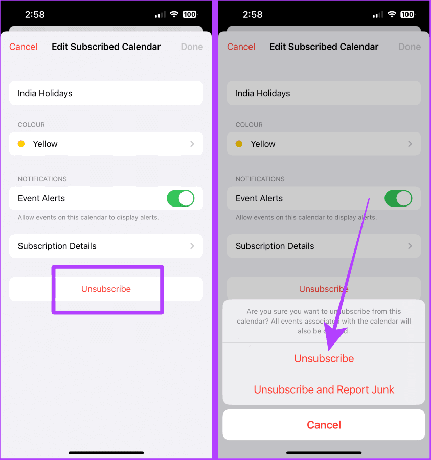
Devi leggere: Correggi gli eventi che scompaiono dall'app Calendario su iPhone.
4. Nascondi i calendari sul tuo dispositivo iOS
L'app Calendario sul tuo iPhone ti consente di nascondere i calendari se non vuoi rimuoverli completamente. Puoi utilizzare questo metodo per rimuovere i tuoi calendari di lavoro mentre sei temporaneamente in vacanza. Ecco come farlo:
Passo 1: apri l'app Calendario sull'iPhone e tocca Calendari.
Passo 2: tocca e deseleziona i calendari che desideri rimuovere.
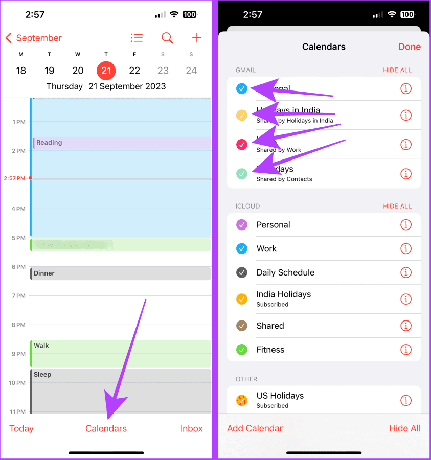
Passaggio 3: tocca Fine. E questo è tutto; i calendari verranno rimossi.
Mancia: se desideri riattivarli, segui gli stessi passaggi, controlla i calendari e tocca Fine.
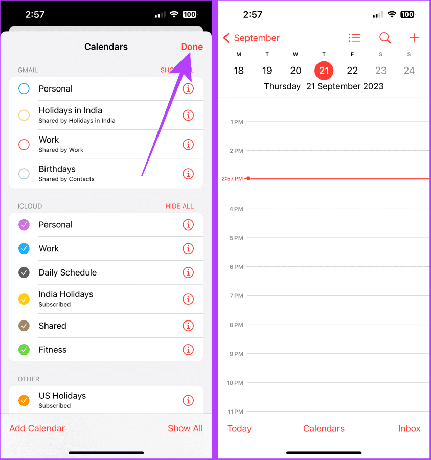
5. Rimuovere un calendario nell'app Google Calendar
Puoi anche rimuovere un calendario nell'app Google Calendar sul tuo iPhone. Il processo è semplice. Lascia che ti mostriamo lo stesso.
Passo 1: apri l'app Google Calendar sul tuo iPhone e tocca l'immagine del tuo profilo.
Passo 2: Ora tocca "Gestisci account su questo dispositivo".
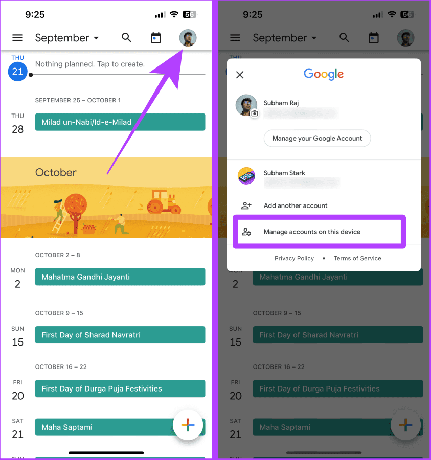
Passaggio 3: attiva il pulsante "Rimuovi da questo dispositivo" accanto all'account di cui desideri rimuovere il calendario.
Passaggio 4: sullo schermo verrà visualizzato un popup; tocca Rimuovi.
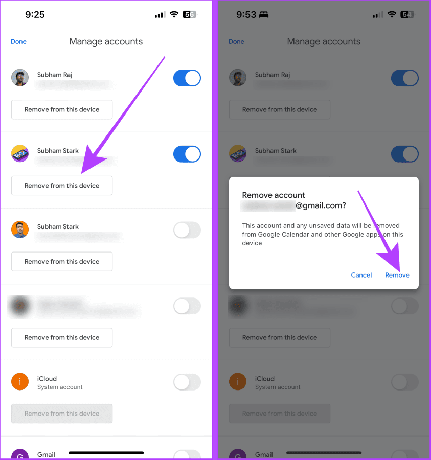
Leggi anche: Come risolvere la mancata sincronizzazione di Google Calendar su iPhone.
6. Nascondi i calendari nell'app Google Calendar
Come l'app Calendario di Apple, anche l'app Google Calendar ti consente di nascondere i calendari sul tuo iPhone. Puoi mostrarli quando vuoi. Ecco i passaggi per farlo:
Passo 1: avvia l'app Google Calendar e tocca l'icona dell'hamburger (tre linee orizzontali).
Passo 2: tocca e deseleziona le caselle accanto al calendario che desideri nascondere temporaneamente. E questo è tutto.
Consiglio rapido: ripeti i passaggi e seleziona le caselle quando desideri ripristinare i calendari sul tuo iPhone.
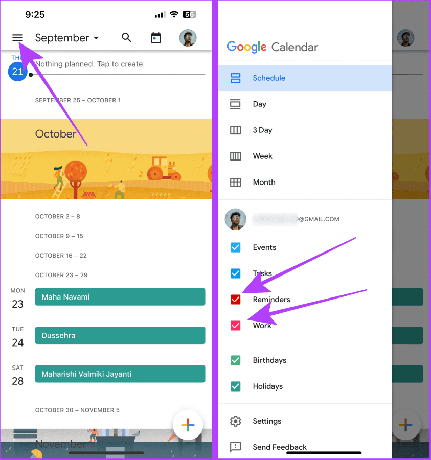
Domande frequenti sul calendario di iPhone
Assicurati che il tuo iPhone abbia una connessione Internet corretta e riavvialo dopo aver annullato l'iscrizione al calendario. Dovrebbe essere sparito.
No. Utilizzando tutti questi sei metodi sul tuo iPhone rimuoverai (o nasconderai) il calendario dal tuo iPhone, non eliminerai gli eventi.
L'eliminazione di un account dalla pagina degli account rimuove tutti i dati associati a quell'account, ovvero e-mail, contatti, calendari, note, ecc. Quindi, se non vuoi perdere tutte le altre cose, disattiva l'interruttore per Calendario e funzionerà a meraviglia.
Leggi anche: Come ripristinare i contatti cancellati sul tuo iPhone.
Mantieni i tuoi calendari organizzati
In poche parole, se desideri rimuovere un calendario in modo permanente, ti suggeriamo di disattivarlo dagli account o di eliminare completamente quell'account dal tuo iPhone. Puoi anche nascondere temporaneamente i calendari deselezionandoli dall'app Calendario stessa. Oppure annullare l'iscrizione sarebbe la soluzione perfetta per eliminare un calendario sottoscritto indesiderato. Hai altre domande? Condividi nei commenti qui sotto.
Ultimo aggiornamento il 23 settembre 2023
L'articolo di cui sopra può contenere link di affiliazione che aiutano a supportare Guiding Tech. Tuttavia, ciò non pregiudica la nostra integrità editoriale. Il contenuto rimane imparziale e autentico.
LO SAPEVATE
L'iPhone 5s è uno dei telefoni Apple più popolari, con oltre 70 milioni di unità vendute dal 2013.



